Помощник ручного слияния данных

Самый частый, но и самый сложный вариант синхронизации - когда имеется множество записей о Контрагентах в 1С и о Компаниях/Контактах в Битрикс24.
Порядок синхронизации по умолчанию такой: сначала из Битрикс24 загружаются данные в 1С, потом из 1С выгружаются в Битрикс24.
И допустим, выполняется такой кейс - установлена синхронизация по внешнему коду, в Битрикс24 XML-идентификаторы не заполнены. Получится, что сначала в 1С будут загружены Компании/Контакты, потом они же из 1С выгрузятся. Возникнет множество дублей. Как же правильно сопоставить данные? В этом случае поможет обработка слияния, то есть Помощник ручного слияния данных.
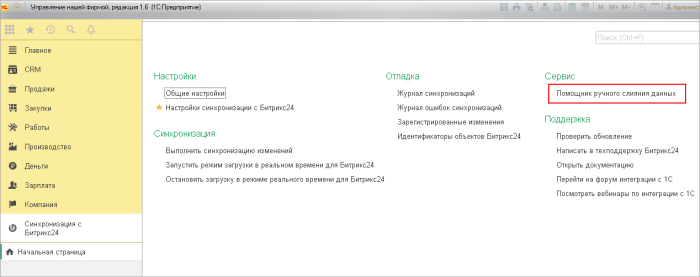
На странице этого пункта меню нужно будет ввести
Ключ подключения
В Битрикс24 откройте приложение 1С + CRM Битрикс24 и скопируйте ключ.
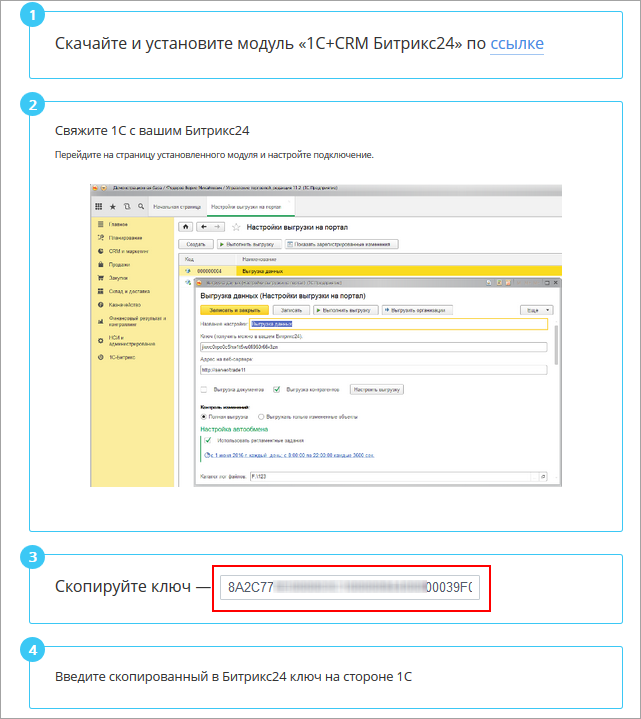 и выбрать, что именно будем синхронизировать - Контакты и компании или Пользовательские поля (Компаний, Контактов, Счетов и Сделок):
и выбрать, что именно будем синхронизировать - Контакты и компании или Пользовательские поля (Компаний, Контактов, Счетов и Сделок):
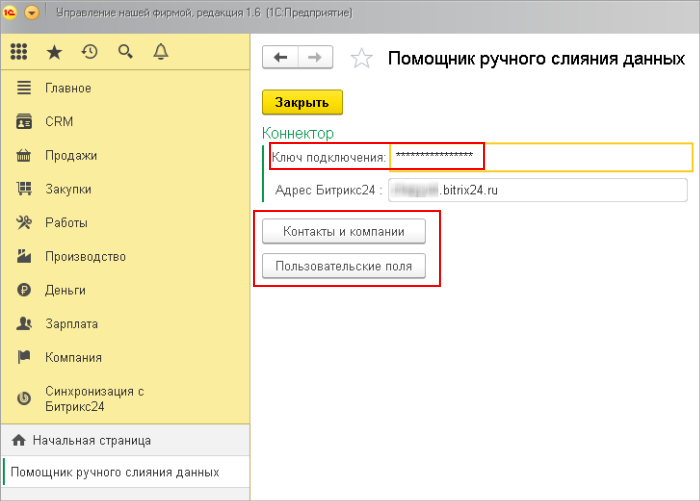
Начнем с Контактов и компаний. Нажимаем кнопку, из Битрикс24 загружается вся информация по Контактам, Компаниям - реквизиты, банковские счета и др. На странице Слияние контактов и компаний можно посмотреть не слившиеся компании, либо все загруженные (если проставить галочку в окошке В том числе уже слившиеся). Слияние производится по настройкам в кнопке
Поиск совпадений
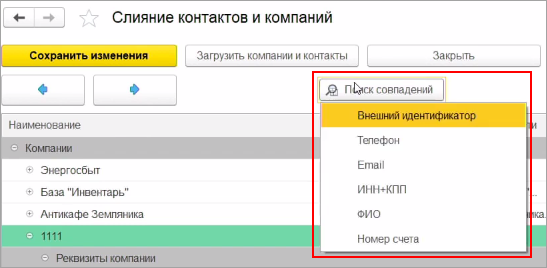 , по умолчанию - по Внешнему идентификатору. Информация выстраивается иерархически, к каждой Компании присоединяется ИНН, КПП, Контактное лицо, Номер счета и т.д.:
, по умолчанию - по Внешнему идентификатору. Информация выстраивается иерархически, к каждой Компании присоединяется ИНН, КПП, Контактное лицо, Номер счета и т.д.:
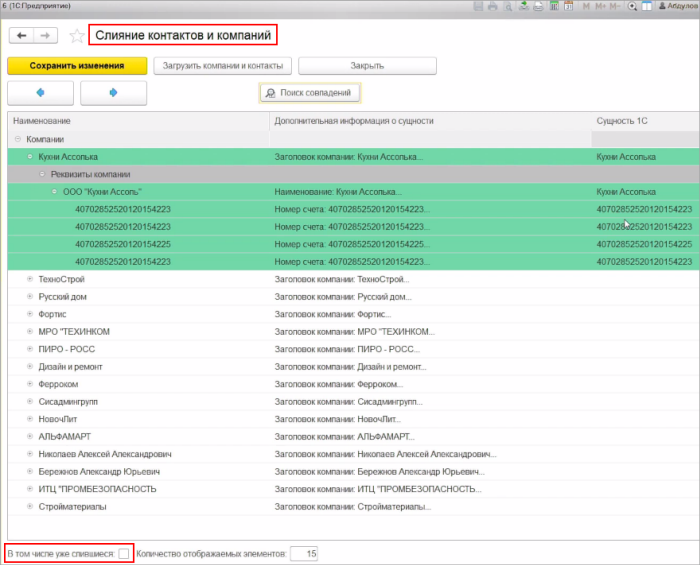
Для того, чтобы слить автоматически как можно больше объектов, можно менять настройки в кнопке Поиск совпадений, т.е. сопоставлять объекты по разным идентификаторам - Телефону, Номеру счета и т.д. При нажатии на кнопку Сохранить изменения сопоставленные сущности из списка исчезают.
В конце концов, на странице останутся только те Контакты и компании, которым не нашлось соответствия среди сущностей 1С. То есть те, у которых нет никаких заполненных реквизитов.
Таким Компаниям и контактам нужно будет сопоставить сущность 1С вручную. При изменении информации запись будет подсвечена зеленым цветом, после сохранения - желтым.
Когда соответствия будут проставлены, записи нужно сохранить и в дальнейшем эти сущности уже не будут синхронизироваться.
Таким образом все объекты 1С и Битрикс24 сопоставятся и мы избежим дублирования информации.
Пользовательские поля тоже можно сопоставить. Искать совпадения можно по двум параметрам -
Наименованию и Внешнему идентификатору
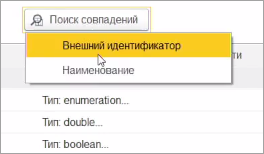 .
.
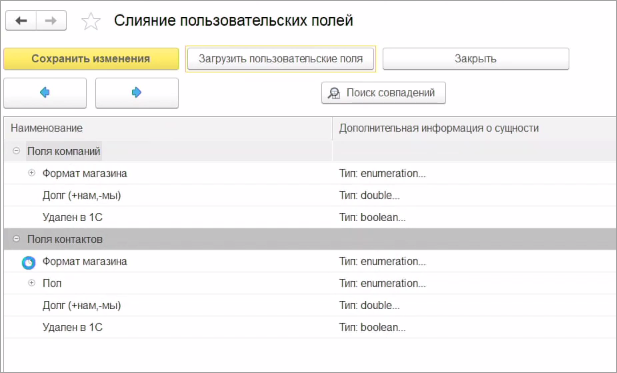
и Ваше мнение важно для нас